اتصال دیتابیس و نمایش اطلاعات در پایتون
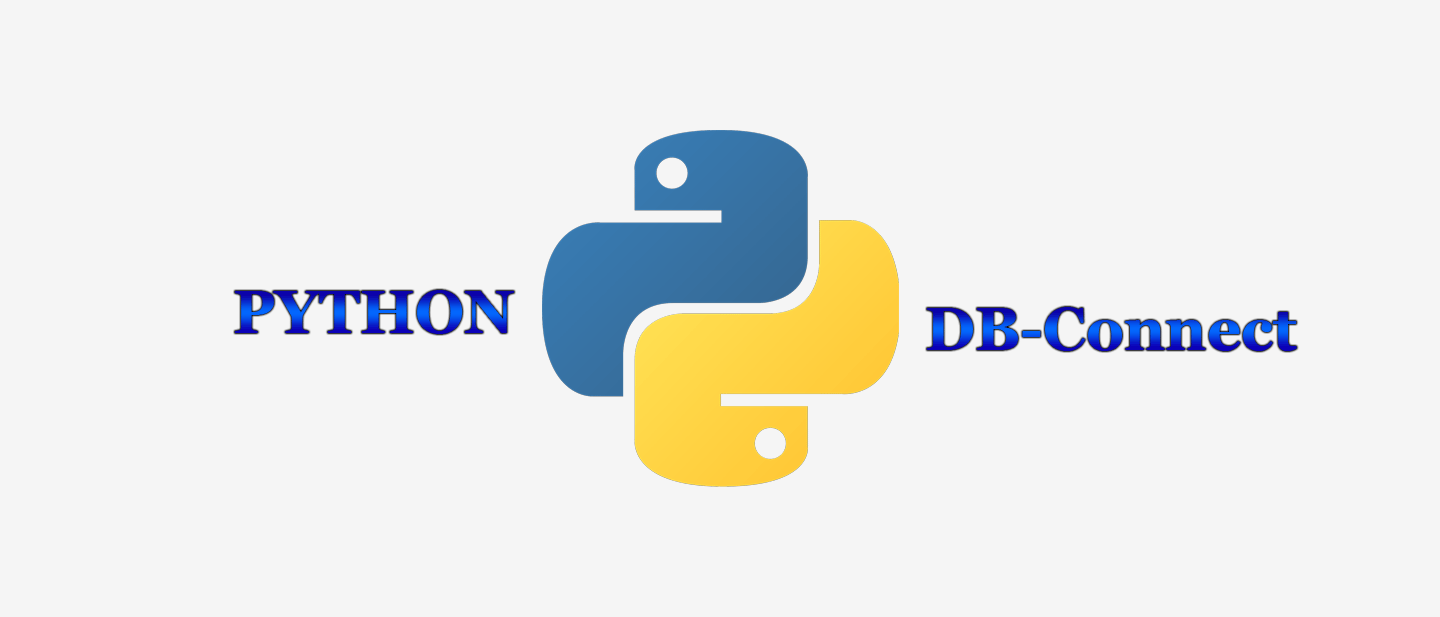
در این بخش از آموزش پایتون از تاپ سایت 98 قصد داریم به سراغ اتصال دیتابیس Mysql به پایتون برویم و با یکدیگر دیتابیس را متصل کرده و عملیات های مختلف از جمله انتخاب، حذف، درج و ویرایش رکوردها را در آن انجام دهیم.
نصب نرم افزار زمپ
اولین کاری که باید انجام دهیم نصب یک نرم افزار مانند زمپ xampp یا دیگر نزم افزارها برای مدیریت دیتابیس است.
می توانید زمپ را دانلود کرده و نصب نمایید. یک دیتابیس را در آن ایجاد کنید تا در پایتون آن را متصل کرده و عملیات را روی آن انجام دهیم.
اگر کار با دیتابیس را نمی دانید ابتدا آن را یاد بگیرید : آموزش Mysql
اتصال دیتابیس به پایتون
برای اتصال دیتابیس به پایتون می توانید مراحل زیر را طی کنید:
ما ابتدا به پکیج mysql.connector نیاز داریم. می توانیم به روش های مختلف آن را نصب کنیم. ما از CMD ویندوز استفاده می کنیم آن را باز کرده و کد اول را در آن قرار می دهیم.
اگر با مشکل مواجه شدید می توانید از کد دوم استفاده کنید.
python -m pip install mysql-connector-python
اگر پکیج به درستی نصب نشد می توانید از ادیتور کمک بگیرید. کافی است روی خطی که خطا در آن رخ داده است کلیک کنید تا آیکون قرمز رنگ نمایان شود روی آن کلیک کنید و Install Package را کلیک کنید.
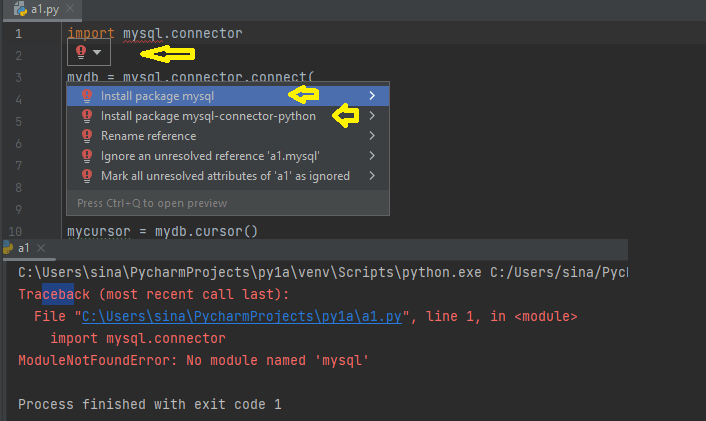
پس از نصب پکیج به سراغ بخش بعد می رویم.
کد اتصال دیتابیس به پایتون
پس از نصب پکیج می توانید کد زیر را در یک فایل پایتون با فرمت py قرار داده و اجرا کنید.
در بخش user, password می توانید از یوزر و پسورد خود استفاده کنید. در زمپ معمولا root و پسورد خالی می باشد که در بخش های بعد از آن استفاده می کنیم.
بجای 127.0.0.1 می توان از localhost نیز استفاده کرد.
mydb = mysql.connector.connect(user='root', password='', host='127.0.0.1', database='example1')
پس از اتصال دیتابیس می توانید هر عملیاتی را روی آن انجام دهید.
نمایش اطلاعات در پایتون
برای نمایش اطلاعات جدول در پایتون می توانید مشابه زیر عمل نمایید.
کد زیر نحوه نمایش اطلاعات جدول را در پایتون نشان می دهد.
ابتدا پکیج mysql.connector را ایمپورت می کنیم.
سپس یوزر و پسورد را تنظیم می کنیم که بصورت پیش فرض root و خالی می باشد.
سپس در بخش database نام دیتابیس یا پایگاه داده را مشخص می کنیم که من example1 قرار داده ام می توانید آن را تغییر دهید.
سپس اطلاعات جدول products را انتخاب کرده ام. شما می توانید نام جدول را تغییر دهید.
با اجرای این کد، تمامی اطلاعات جدول نمایش داده می شود.
mydb = mysql.connector.connect(user='root', password='', host='127.0.0.1', database='example1')
mycursor = mydb.cursor()
mycursor.execute("SELECT * FROM products")
myresult = mycursor.fetchall()
for x in myresult:
print(x)
mydb.close()
خطای اتصال دیتابیس به پایتون
یک خطای رایج اتصال دیتابیس به پایتون، نصب نشدن صحیح پکیج است. ممکن است طریقه نصب پکیج در ورژن 2 و 3 پایتون متفاوت باشد. پس به ورژن دقت نمایید.
امیدواریم از این آموزش لذت برده باشید. موفق باشید.

منبع: w3schools
تگ: آموزش پایتون
نظرات کاربران
از دیدگاه مرتبط با موضوع استفاده نمایید.
از تبلیغ سایت یا شبکه اجتماعی خودداری فرمایید.
برای پاسخ گویی بهتر در سایت ثبت نام نمایید و سپس سوال خود را مطرح فرمایید.









اگر به دنبال کار پاره وقت هستید با ما تماس بگیرید.
اگر سوال یا نظری دارید در بخش کامنت ها بنویسید.اگر موضوع خاصی مد نظر شماست که در سایت موجود نیست در بخش کامنت ها بنویسید